Πώς να αλλάξετε τον κεντρικό υπολογιστή στο Zoom
Τι να ξέρετε
- Αλλάξτε τους κεντρικούς υπολογιστές κάνοντας κλικ στο όνομα του συμμετέχοντα και κάνοντας κλικ Κάντε Host.
- Είναι δυνατό να προσθέσετε έναν συνοικοδεσπότη ή να αλλάξετε τα δικαιώματα φιλοξενίας πριν από μια σύσκεψη, αλλά πρέπει να έχετε λογαριασμό επί πληρωμή.
- Οι συνοικοδεσπότες έχουν πολλά προνόμια φιλοξενίας, αλλά δεν είναι σε θέση να κάνουν τους άλλους συμμετέχοντες οικοδεσπότες.
Αυτό το άρθρο σάς διδάσκει πώς να αλλάξετε τον κεντρικό υπολογιστή σε μια σύσκεψη Zoom και εξηγεί τυχόν περιορισμούς στη διαδικασία.
Μπορώ να μεταφέρω μια σύσκεψη Zoom σε άλλον οικοδεσπότη;
Ναί. Με όλες τις συσκέψεις Zoom, είναι δυνατή η μεταφορά των στοιχείων ελέγχου φιλοξενίας σε διαφορετικό χρήστη. Αυτό είναι βολικό εάν ο αρχικός οικοδεσπότης πρέπει να φύγει πριν ολοκληρωθεί η συνάντηση.
Υπάρχει ένα πιάσιμο, όμως. Εάν ο αρχικός οικοδεσπότης είναι δωρεάν χρήστης του Zoom και όχι κάποιος με επαγγελματικό λογαριασμό, η σύσκεψη περιορίζεται στα 40 λεπτά. Αυτό ισχύει ακόμα κι αν ο νέος κεντρικός υπολογιστής διαθέτει μια πληρωμένη έκδοση του Zoom και μπορεί συνήθως να φιλοξενήσει για απεριόριστο χρονικό διάστημα.
Πώς μπορώ να αλλάξω τον κεντρικό υπολογιστή σε ένα ζουμ πριν από τη συνάντηση;
Εάν θέλετε να αλλάξετε κεντρικούς υπολογιστές πριν από μια σύσκεψη Zoom, η διαδικασία είναι σχετικά απλή. Δείτε πώς μπορείτε να το κάνετε προσθέτοντας έναν εναλλακτικό κεντρικό υπολογιστή μέσω του εργαλείου προγραμματισμού συσκέψεων.
Η δυνατότητα προσθήκης εναλλακτικών κεντρικών υπολογιστών είναι διαθέσιμη μόνο σε χρήστες επί πληρωμή ή με άδεια χρήσης του Zoom. Όσοι διαθέτουν δωρεάν λογαριασμούς προγράμματος μπορούν να αλλάξουν οικοδεσπότες μόνο ενώ βρίσκεται σε εξέλιξη μια σύσκεψη. Οι εναλλακτικοί οικοδεσπότες πρέπει επίσης να είναι επί πληρωμή χρήστες του Zoom.
Ανοίξτε το Zoom.
-
Κάντε κλικ Συναντήσεις.
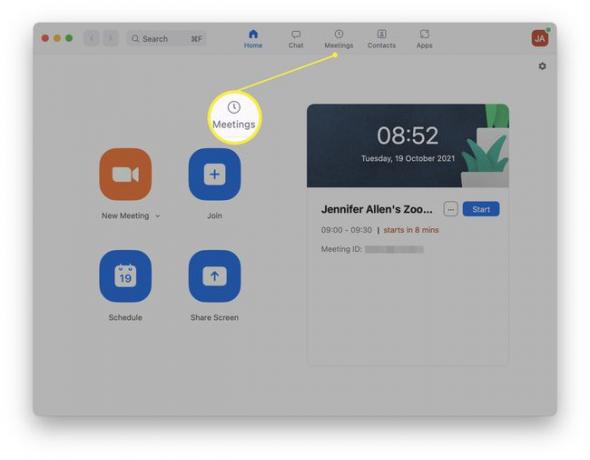
-
Κάντε κλικ Επεξεργασία δίπλα στο όνομα της συνάντησης.
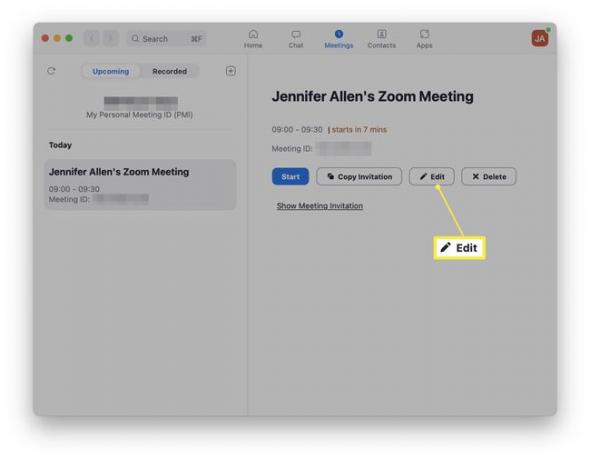
-
Κάντε κλικ Προχωρημένες επιλογές.
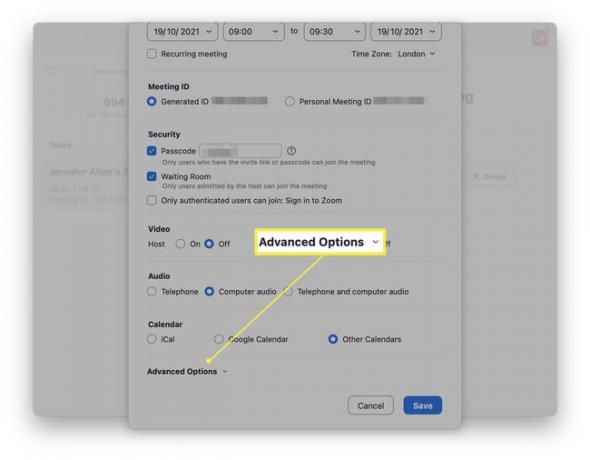
-
Εισαγάγετε τη διεύθυνση email του εναλλακτικού κεντρικού υπολογιστή που θέλετε να προσθέσετε.
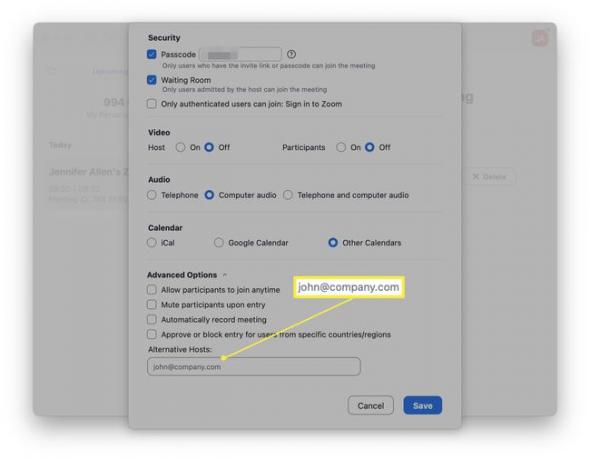
Κάντε κλικ Αποθηκεύσετε.
Ο επιπλέον οικοδεσπότης προστέθηκε τώρα στη συνάντησή σας.
Πού βρίσκεται το στοιχείο ελέγχου κεντρικού υπολογιστή στο Zoom;
Μόλις ξεκινήσει μια σύσκεψη Zoom, είναι πολύ απλό να αλλάξετε τον κεντρικό υπολογιστή χάρη στα χειριστήρια κεντρικού υπολογιστή του Zoom. Δείτε πού να κοιτάξετε και πώς να μεταβιβάσετε τον έλεγχο σε άλλο χρήστη.
Ανοίξτε το Zoom.
Ξεκινήστε τη συνάντηση είτε κάνοντας κλικ Νέα Συνάντηση ή συμμετοχή μέσω πρόσκλησης.
-
Κάντε κλικ Συμμετέχοντες.
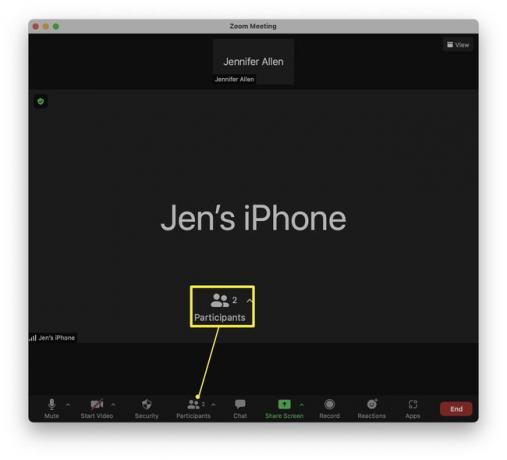
-
Βρείτε το όνομα του ατόμου που θέλετε να κάνετε οικοδεσπότη.
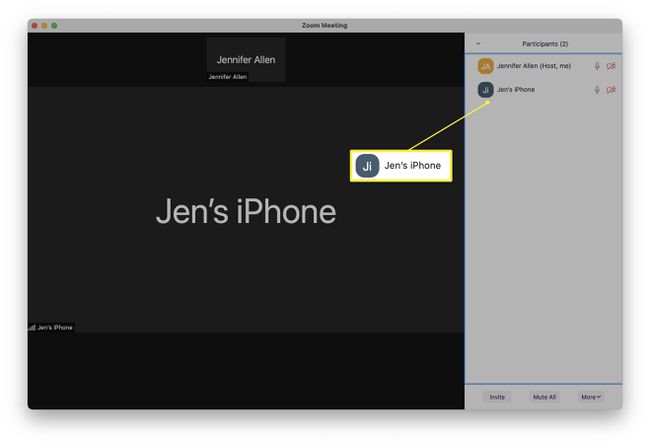
-
Τοποθετήστε το δείκτη του ποντικιού πάνω από το όνομα και κάντε κλικ Περισσότερο.
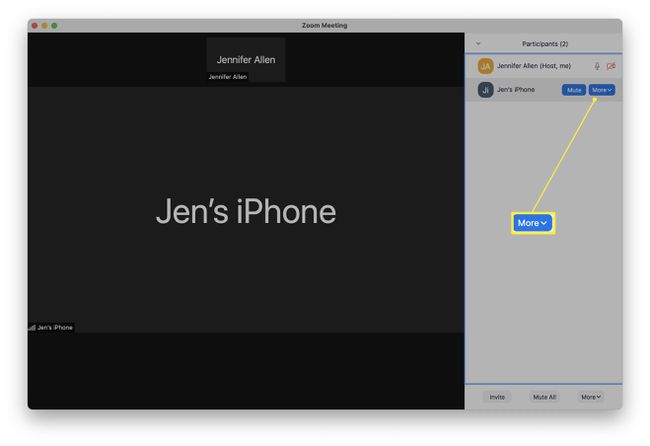
-
Κάντε κλικ Κάντε Host.
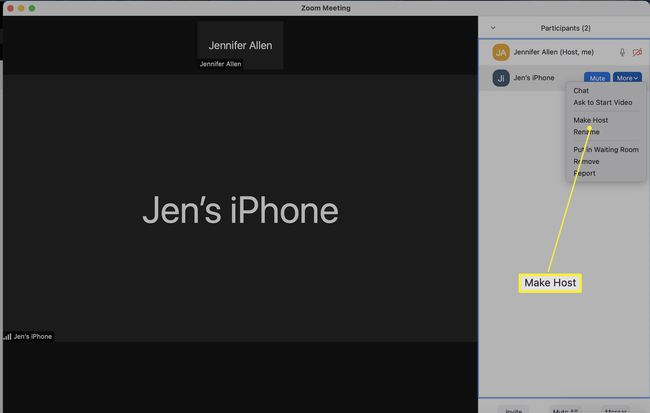
-
Κάντε κλικ Αλλαγή κεντρικού υπολογιστή.
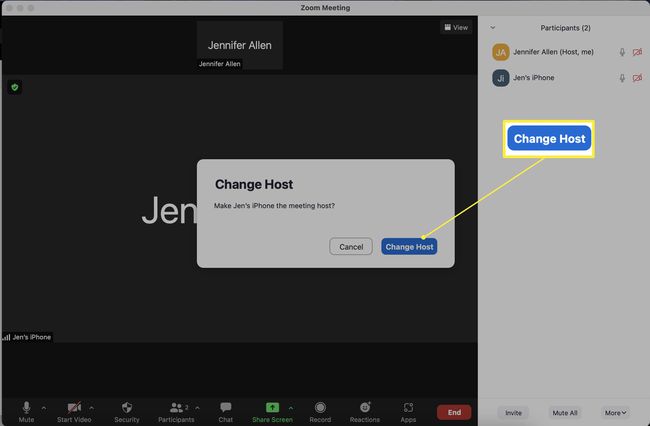
Αυτός ο χρήστης είναι πλέον ο κεντρικός υπολογιστής της κλήσης Zoom και ο αρχικός κεντρικός υπολογιστής μπορεί να αποχωρήσει από τη σύσκεψη.
Μπορείτε να έχετε δύο κεντρικούς υπολογιστές στο Zoom;
Είναι δυνατό να ρυθμίσετε μια σύσκεψη Zoom με δύο οικοδεσπότες που σημαίνει ότι περισσότεροι από ένας από εσάς μπορούν να διαχειριστούν τη διοικητική πλευρά της σύσκεψής σας. Για να το κάνετε αυτό, πρέπει να έχετε ένα πρόγραμμα Zoom επί πληρωμή/αδειοδοτημένο. Η δυνατότητα δεν είναι διαθέσιμη για τους δωρεάν χρήστες του Zoom. Δείτε πώς να το ρυθμίσετε.
Οι συμπαρουσιαστές δεν μπορούν να τερματίσουν συσκέψεις για όλους τους συμμετέχοντες, να κάνουν τους άλλους συμμετέχοντες οικοδεσπότες και δεν μπορούν να ξεκινήσουν ζωντανή ροή ή να ξεκινήσουν τη δημιουργία υπότιτλων.
Συνδεθείτε στον ιστότοπο του Zoom.
-
Κάντε κλικ Διαχείριση λογαριασμών.
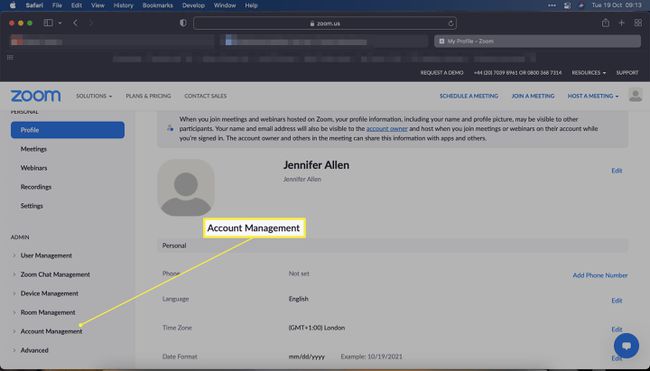
Κάντε κλικ Ρυθμίσεις λογαριασμού.
-
Κάντε κλικ Σε Συνάντηση (Βασικό).
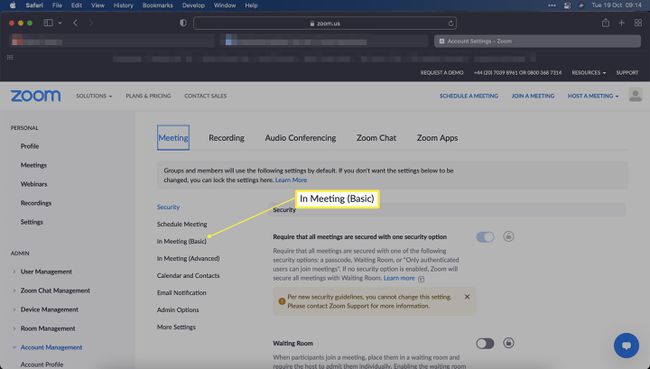
-
Κάντε κύλιση προς τα κάτω και ενεργοποιήστε την επιλογή Co-host.
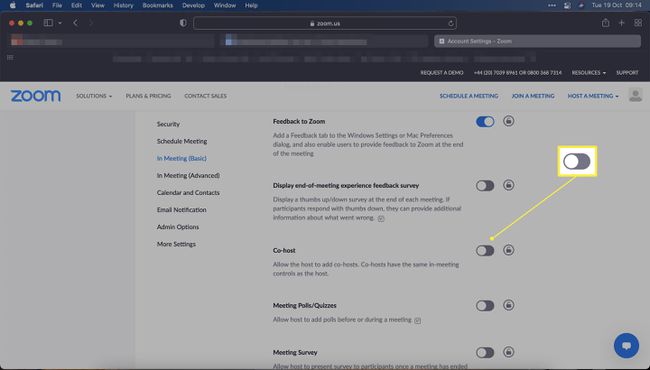
Οι συνοικοδεσπότες μπορούν πλέον να προστεθούν στις συσκέψεις Zoom.
Για να τα προσθέσετε στη σύσκεψη, ακολουθήστε τις οδηγίες για την αλλαγή κεντρικού υπολογιστή και κάντε κλικ Κάντε Co-Host αντί ΑλλαγήΠλήθος.
FAQ
-
Μπορεί κάποιος να κάνει σίγαση του οικοδεσπότη στο Zoom;
Μόνο ο οικοδεσπότης ή ο συν-οικοδεσπότης μπορεί να κάνει σίγαση όλων των συμμετεχόντων στο Zoom. Εάν είστε ο οικοδεσπότης και το επιθυμείτε σίγαση του εαυτού σας κατά τη διάρκεια μιας συνάντησης Zoom, πατήστε Βουβός > Alt+A (Windows) ή Command+Shift+A (Μακ). Για να θέσετε σε σίγαση έναν συν-κεντρικό υπολογιστή, επιλέξτε Συμμετέχοντες, τοποθετήστε το δείκτη του ποντικιού πάνω από το όνομα του κεντρικού υπολογιστή και, στη συνέχεια, επιλέξτε Βουβός.
-
Πώς βρίσκετε το κλειδί κεντρικού υπολογιστή στο Zoom;
Το κλειδί κεντρικού υπολογιστή είναι ένα εξαψήφιο PIN που χρησιμοποιείτε για τον έλεγχο μιας σύσκεψης. Μπορείτε να βρείτε το κλειδί κεντρικού υπολογιστή σας μεταβαίνοντας στη σελίδα Προφίλ ζουμ, κάνοντας κύλιση προς τα κάτω Κλειδί κεντρικού υπολογιστήκαι επιλέγοντας προβολή. Για να προσαρμόσετε το κλειδί κεντρικού υπολογιστή σας, επιλέξτε Επεξεργασία, εισαγάγετε τα έξι ψηφία που θέλετε να χρησιμοποιήσετε και κάντε κλικ Αποθηκεύσετε.
